制作逼真的金属质感礼品包装结 PS实例教程
金属质感礼品包装结 人气:0

1、新建一个800 * 600像素的文件,背景填充颜色:#662500,新建一个图层,用钢笔工具勾出图1所示的选区。

<图1>
2、选择渐变工具,颜色设置如图2,然后由上至下拉出图3所示的线性渐变。
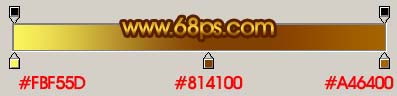
<图2>

<图3>
3、把刚才做好的图形复制一层,按Ctrl点图层面板缩略图调出选区,选择菜单:选择 > 修改 > 收缩,数值为3,确定后按Ctrl + Alt + D羽化1个像素,然后按Delete删除。按Ctrl + D取消选区。 按Ctrl + L调整色阶,适当调亮一点,然后加上图层蒙版,用黑色画笔把底部擦掉,效果如图6。

<图4>

<图5>

<图6>
4、在背景图层上面新建一个图层,命名为“彩带1”,用钢笔工具勾出图7所示路径,转为选区后填充颜色:#CF9005。填充后暂时不要取消选区,如图8。

<图7>

<图8>
5、新建一个图层,填充颜色:#FDFC63,如图9,加上图层蒙版,选择黑白渐变,拉出图10所示的透明渐变。
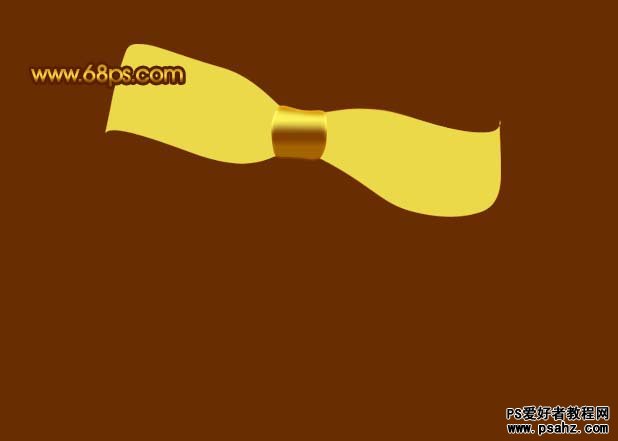
<图9>

<图10>
6、在蒙版上按鼠标右键选择“应用图层蒙版”。然后加上图层蒙版,选择黑白渐变如图12在右边拉出透明渐变。

<图11>

<图12>
7、按Ctrl点图层面板“彩带1”缩略图调出选区,新建一个图层填充颜色:#8E4F00,取消选区后加上图层蒙版,用黑白渐变拉出图13所示透明渐变,确定后用黑色画笔把右边边缘部分稍微擦出反光效果,如图14。

<图13>

<图14>
8、同样的方法制作出左边的高光和暗调部分。

<图15>
9、调出“彩带1”选区,新建一个图层,把前景颜色设置为:#A36300,选择画笔工具,不透明度为:5%左右,慢慢把靠近结的附近涂上暗调,如图16。

<图16>
10、新建一个图层,把前景颜色设置为:#F9B91D,用画笔涂出上部的反光效果,如图17,18。

<图17>

<图18>
11、新建一个图层,开始涂褶皱效果。先涂暗调部分,把前景颜色设置为:#A46400,用画笔(不透明:5%)慢慢涂出图19所示的效果,涂的时候用力摇均匀,整体涂好后可以加上图层蒙版修改细节部分。效果如图20。

<图19>

<图20>
12、再涂出其它几条暗调带,如图21。

<图21>
13、新建一个图层,前景颜色设置为:#ECAC18,涂出高光部分,如图22,23。
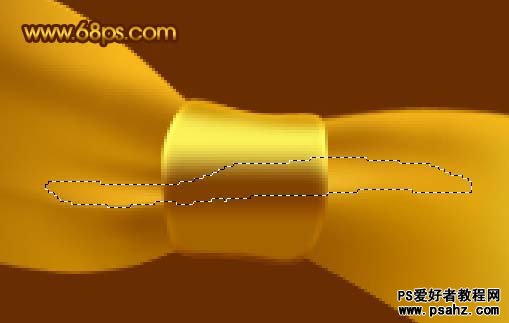
<图22>

<图23>
14、褶皱效果大致涂好,效果如下图。如果有不满意的部分可以继续涂。

<图24>
15、用钢笔工具勾出图25所示路径,转为选区后填充颜色:#DC9B0B,效果如图26。

<图25>

<图26>
16、同样的方法制作出其它部分。注意好层次关系。

<图27>
17、在背景图层上面新建一个图层,制作出垂带部分,如图28,29。

<图28>

<图29>
18、最终整体调整下细节,调整下颜色,完成最终效果。

<图30>
加载全部内容